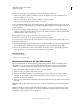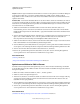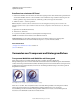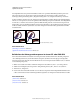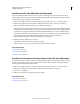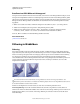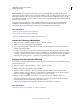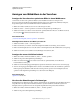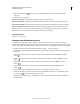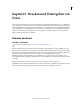Operation Manual
313
VERWENDEN VON PHOTOSHOP ELEMENTS 9
Optimieren für das Web
Letzte Aktualisierung 10.2.2012
3 Klicken Sie auf das Dreieck rechts neben dem optimierten Bild, um das Menü des Dokumentfensters
anzuzeigen.
4 Wählen Sie eine Anzeigeoption:
Nicht kompensierte Farbe Zeigt das Bild ohne Farbkorrektur an (Standardoption).
Windows-Standardfarbe Das Bild wird mit Farbanpassung zur Simulation eines Windows-Monitors angezeigt.
Macintosh-Standardfarbe Das Bild wird mit Farbanpassung zur Simulation eines Macintosh®-Monitors angezeigt.
Dokument-Farbprofil verwenden Das Bild wird mit dem zugehörigen Farbprofil (sofern vorhanden) angezeigt.
Hinweis: Mit diesen Vorschauoptionen wird die Farbanzeige nur im Dialogfeld „Für Web speichern“ verändert; die
Optionen wirken sich nicht auf die Farben im Original oder im optimierten Bild aus.
Verwandte Themen
„Optimieren“ auf Seite 299
Anzeigen einer Animationsvorschau
Sie können sich im Dialogfeld „Für Web speichern“ oder in einem Webbrowser eine Vorschau der Animation
ansehen. Im Dialogfeld „Für Web speichern“ wird die Animation in Form von unbeweglichen Frames angezeigt. Um
die Frames als Sequenz im Zeitablauf zu sehen, müssen Sie eine Vorschau der Animation in einem Browser anzeigen.
1 Erstellen Sie im Editor ein animiertes Bild und wählen Sie „Datei“ > „Für Web speichern“.
2 Um die Vorschau einer Animation im Dialogfeld „Für Web speichern“ anzuzeigen, führen Sie einen der folgenden
Schritte aus:
• Wenn Sie den nächsten Frame der Animation anzeigen möchten, klicken Sie auf die Schaltfläche „Nächster
Frame“ .
• Wenn Sie den vorherigen Frame der Animation anzeigen möchten, klicken Sie auf die Schaltfläche „Voriger
Frame“ .
• Wenn Sie den letzten Frame der Animation anzeigen möchten, klicken Sie auf die Schaltfläche „Letzter
Frame“ .
• Wenn Sie den ersten Frame der Animation anzeigen möchten, klicken Sie auf die Schaltfläche „Erster
Frame“ .
3 Um die Vorschau einer Animation in einem Webbrowser anzuzeigen, gehen Sie wie folgt vor:
• Wählen Sie im Menü „Vorschau in“ rechts unter dem optimierten Bild einen Browser oder klicken Sie auf das
Browsersymbol , um Ihren Standard-Browser zu starten.
• Mit den Browser-Befehlen „Stopp“, „Aktualisieren“ und „Neu laden“ können Sie die Animation anhalten bzw.
erneut abspielen.